"Je souhaite passer de Huawei à Samsung, mais je ne veux pas perdre les données de mes applications. Quelle est la meilleure façon d'effectuer une telle opération ?"
Si vous êtes dans une situation similaire à celle mentionnée dans la requête de l'utilisateur ci-dessus, ne vous inquiétez pas car vous êtes au bon endroit pour trouver la bonne solution à votre problème !
Transférer des applications de Huawei à Samsung n'est pas une tâche difficile. En tant que chercheurs en technologie, nous avons créé ce guide pour enseigner aux utilisateurs de tous niveaux des astuces simples qui peuvent toujours être utiles pour transférer des applications de Huawei à Samsung sans stress. Ces solutions sont très efficaces et leur utilisation vous aidera à réduire le risque de compromettre les données existantes sur votre téléphone Samsung pendant l'opération de transfert. Poursuivez votre lecture pour découvrir comment procéder.
Partie 1 : La bataille entre Huawei et Samsung à ne pas manquer
Huawei et Samsung sont deux marques Android qui ont une position très marquée dans l'industrie. Cependant, de nombreuses controverses ont eu lieu quant à la supériorité de l'une par rapport à l'autre. Est-ce Samsung le meilleur ? Est-ce que c'est Huawei ? Lisez la suite pour connaître notre avis sur la question.

Samsung et Huawei ont tous deux d'excellents systèmes. Cependant, les appareils Samsung ont toujours tendance à recevoir les dernières mises à jour d'Android plus rapidement que Huawei, et ils ont une intégration profonde avec les applications et les services Google. En effet, Google a cessé de soutenir Huawei dans la mise à jour et le dépannage de ses appareils, ce qui fait que l'appareil est plus lent que celui de Samsung et que ses applications ont tendance à épuiser plus rapidement l'autonomie de la batterie. De plus, le système de Huawei est plus vulnérable que celui de Samsung.
Les appareils de stockage Samsung disposent d'un meilleur espace de stockage. Nous savons tous à quel point il est important de disposer d'un grand espace de stockage pour pouvoir conserver des données importantes sans crainte. L'espace de stockage maximal d'un appareil Samsung est de 1024 Go, tandis que celui d'un appareil Huawei est de 512 Go. De même, en termes de RAM, Samsung a jusqu'à 12G de RAM, alors que Huawei n'a que 6-8G de RAM.
Partie 2 : Transférer des applications sociales comme WhatsApp de Huawei vers Samsung
Si vous souhaitez transférer des applications telles que WhatsApp de Huawei vers Samsung, vous avez besoin d'un logiciel fiable tel que MobileTrans pour exécuter la tâche de manière fluide. Oui, c'est parce que MobileTrans s'est avéré très efficace pour transférer différents types de données, y compris des photos, des vidéos, des notes vocales, des fichiers, etc. dans WhatsApp. Il est doté d'une technologie d'intelligence artificielle avancée qui rend le processus de transfert plus rapide qu'avec d'autres outils en ligne.
De plus, outre le transfert de WhatsApp de Huawei à Samsung, vous pouvez également transférer des données d'Android à iPhone, d'iPhone à Android, d'iPhone à iPhone ou d'Android à Android dans plus de 6 000 types d'appareils mobiles. Il suffit de quelques clics.
MobileTrans - WhatsApp Transfer
Restaurer WhatsApp de Huawei à Samsung en 1 clic !
- Grâce à sa haute technologie, la sauvegarde des conversations WhatsApp et leur restauration sur iPhone OS et Android sont plus faciles que jamais.
- Utilisez-le pour transférer l'historique de vos conversations WhatsApp entre vos appareils Android. En outre, transferts d'Android vers iPhone et vice versa sont bien améliorés grâce à cet outil.
- Les autres applications sociales ne sont pas en reste avec les services Google Drive et iCloud WhatsApp. De plus, vous pouvez sauvegarder Viber, Kik, WeChat, LINE et bien d'autres applications sur votre iOS.
- Utilisez également cette application pour restaurer les sauvegardes iOS et Android de WhatsApp sur votre iPad, iPod touch, iPhone et appareils Android.

 4,5/5 Excellent
4,5/5 Excellent
ou Essayez gratuit notre application MobileTrans sur mobile >>>
Le guide étape par étape ci-dessous explique le processus d'utilisation de MobileTrans pour le transfert rapide et facile des données WhatsApp de Huawei vers iPhone.
Avant de passer aux étapes suivantes, assurez-vous de télécharger et d'installer la dernière version du logiciel MobileTrans sur votre ordinateur Mac ou Windows.
Étape 1 : Démarrez le logiciel MobileTrans sur votre PC > Cliquez sur " WhatsApp Transfer " et connectez vos téléphones Huawei et Samsung au PC à l'aide de leur câble USB.

Étape 2 : Une fois les appareils mobiles connectés, MobileTrans les détectera automatiquement et vous verrez sur l'écran de votre PC qu'un appareil est étiqueté comme Source et l'autre comme Destination. S'il est détecté de manière incorrecte, utilisez le bouton " Flip " en haut de la page pour définir le Huawei comme " Source " et le Samsung comme " Destination ".

- Sélectionnez maintenant les types de données WhatsApp que vous souhaitez transférer en cochant les cases situées à côté des catégories de données dont vous avez besoin. Ensuite, cliquez sur le bouton "Démarrer" pour commencer l'opération de transfert.
Étape 3 : Pendant le processus de transfert, veillez à ne pas débrancher les câbles USB des appareils connectés. Une fois le processus de transfert terminé, vous pouvez déconnecter les deux appareils du PC et accéder à vos données WhatsApp depuis votre téléphone Samsung.

Partie3 : Transférer d'autres applications de Huawei vers Samsung avec MobileTrans Data Copy Tool
Outre le transfert de données WhatsApp, MobileTrans prend également en charge le transfert d'autres applications de Huawei vers Android. Oui, l'outil prend en charge le transfert d'un large éventail de données d'application, notamment les SMS, les MMS, les médias, les fichiers et bien d'autres choses encore. Peu importe que vous transfériez des données d'application d'Android vers iPhone ou vice versa, d'iPhone vers iPhone ou d'Android vers Android.
Vous pouvez également utiliser MobileTrans pour transférer des données d'application d'iCloud vers le téléphone, du téléphone vers l'ordinateur ou de l'ordinateur vers le téléphone Et le plus étonnant, c'est que vous n'avez besoin d'aucune connaissance technique pour effectuer toutes ces opérations et bien plus encore
MobileTrans - Transfert de téléphone
Transférer des applications de Huawei à Samsung sans perdre de données !
- • Transférez efficacement différents types de données d'applis (fichiers, médias, etc.).
- • L'interface utilisateur est claire et facilite la navigation pour les utilisateurs avertis et les non-initiés.
- • Permet de transférer jusqu'à 18 types de données d'un téléphone à un autre, d'un ordinateur à un téléphone, d'un téléphone à un ordinateur ou d'iCloud à un téléphone en quelques clics.
- • MobileTrans offre la meilleure protection de la confidentialité des données, car les données transférées ne sont pas partagées avec des plateformes tierces.

 4,5/5 Excellent
4,5/5 Excellent
ou Essayez gratuit notre application MobileTrans sur mobile >>>
Étape 1 : Lancez le logiciel MobileTrans sur votre PC et sélectionnez le module " Transfert de téléphone ". Ensuite, choisissez " Téléphone à téléphone " et connectez vos téléphones Huawei et Samsung à l'ordinateur.

Étape 2 : MobileTrans détecte les appareils que vous venez de connecter. Vous remarquerez que les dispositifs sont désignés par les termes "Source" et "Destination". Le téléphone Huawei doit être la source et le Samsung la destination. S'il n'est pas détecté correctement, utilisez le bouton "Flip" pour placer les appareils au bon endroit.
- Ensuite, cochez la case à côté de "App" et cliquez sur "Démarrer" pour commencer le transfert des données de l'application.
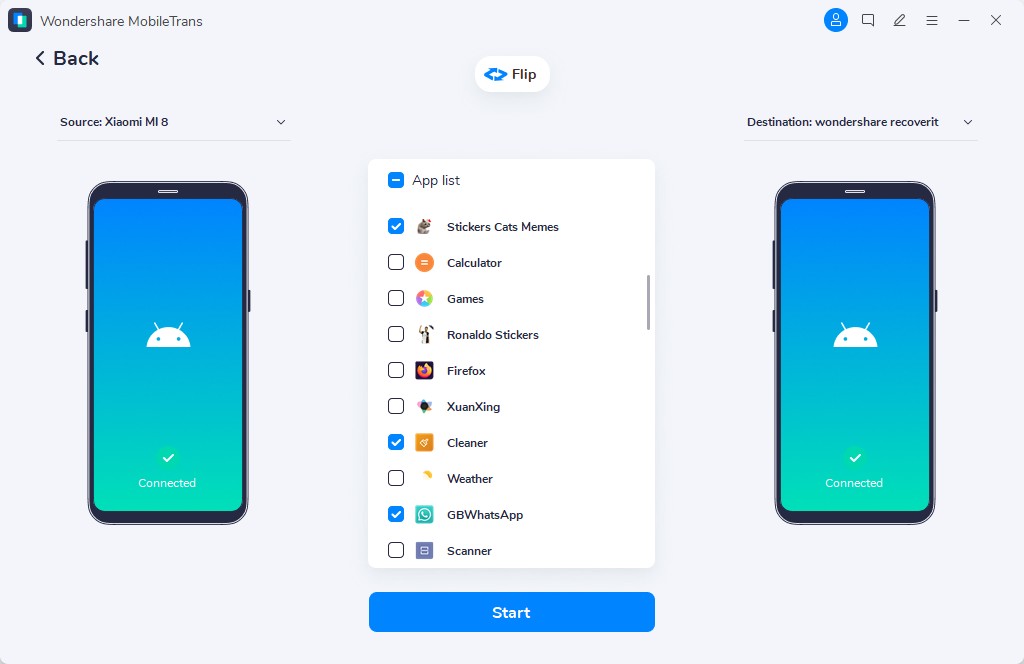
Étape 3 : MobileTrans commence à transférer les données. Cela ne prendra que quelques minutes. Une fois l'opération terminée, déconnectez les deux appareils de votre PC. Très facile !

[Bonus] : Transférer les données d'un téléphone entre Huawei et Samsung avec MobileTrans APP
Les méthodes de transfert d'applications présentées ci-dessus ne fonctionnent qu'avec les PC. Toutefois, si vous n'avez pas accès à un PC, l'APP MobileTrans est l'option idéale pour vous. L'application est compatible avec les Androïdes et les iPhones, et elle peut être utilisée pour transférer rapidement différents types d'applications sans difficultés. En outre, contrairement au logiciel MobileTrans pour PC, MobileTrans APP peut être utilisé sur plus de 8000 types d'appareils mobiles, y compris les Android et les iPhones. Cependant, votre appareil mobile doit être équipé de la version 5.0 d'Android ou d'une version plus récente et de la version 9.0 d'iOS ou d'une version plus récente.
Ceci étant dit, examinons quelques caractéristiques clés de l'APP MobileTrans.
- Compatible avec plus de 8000 appareils mobiles.
- Facilite le transfert de données d'un téléphone à l'autre grâce à une technologie de pointe.
- Le transfert avec l'APP MobileTrans se fait de manière fluide.
- Prise en charge du transfert de différents types de données d'applications, y compris les photos, les chats, les fichiers, etc.
Étape 1 : Premièrement, téléchargez et installez l'APP MobileTrans sur votre appareil Huawei et Samsung.
Étape 2 : Lancez l'application installée sur les deux appareils, puis sur l'appareil Huawei, cliquez sur "Ceci est l'ancien téléphone" tandis que sur l'appareil "Samsung", cliquez sur "Ceci est le nouveau téléphone".

Étape 3 : Sélectionnez l'option qui convient le mieux pour connecter les deux appareils. Vous pouvez utiliser "QR code", "Wifi" ou "iCloud".

Étape 4 : Une fois que vous avez réussi à connecter les téléphones, sélectionnez les données du téléphone que vous souhaitez transférer. Appuyez ensuite sur "Envoyer" pour lancer le processus de transfert..

Étape 5 : Attendez que le transfert des données du téléphone soit finalisé. Ensuite, vous pouvez accéder aux données de votre téléphone Huawei sur votre téléphone Samsung.
Conclusion
Transférer des applications de Huawei à Samsung n'a jamais été aussi simple. MobileTrans est le seul logiciel permettant de réaliser l'opération comme un pro. Comme vous pouvez le voir dans l'article ci-dessus, vous pouvez utiliser MobileTrans pour transférer différents types de données : médias, fichiers, données WhatsApp, messages, etc. Tout ce dont vous avez besoin, c'est de quelques clics, et le processus de transfert de l'application sera exécuté à une vitesse fulgurante.
L'APP MobileTrans peut également s'avérer utile si vous ne souhaitez pas transférer les données de votre téléphone de Huawei à Samsung à l'aide d'un PC. Tout comme le logiciel MobileTrans, il suffit de quelques clics pour utiliser l'outil afin d'effectuer la tâche sans difficulté.
ou Essayez gratuit notre application MobileTrans sur mobile >>>





